许多玩家从steam上购买游戏之后,有些会在游戏发售后再出售一些扩展以增强游戏性,也就是DLC,用户们可以购买来进行安装提升游戏,不过有时候安装之后想要将其卸载,但是很多人
许多玩家从steam上购买游戏之后,有些会在游戏发售后再出售一些扩展以增强游戏性,也就是DLC,用户们可以购买来进行安装提升游戏,不过有时候安装之后想要将其卸载,但是很多人不知道steam游戏dlc怎么单独卸载,带着这个疑问,本文给大家说说steam游戏dlc单独卸载方法。
方法如下:
1、登陆steam客户端,选择库中的游戏,在右边DLC管理模块,可以对DLC进行管理。
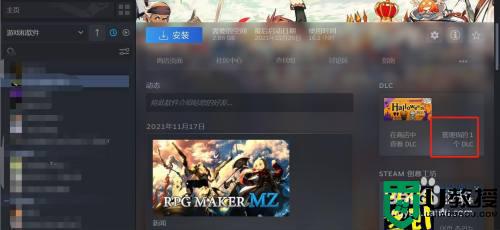

2、如果要卸载DLC,就把DLC前面的勾去掉,这样DLC就单独卸载掉了,如果下次需要这个DLC,就勾上就可以。
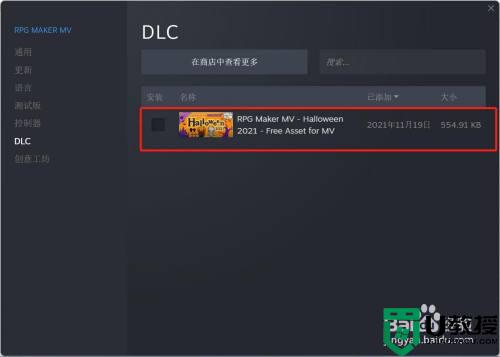
以上给大家讲解的就是steam游戏dlc单独卸载的详细方法,有需要的小伙伴们可以学习上面的方法步骤来进行卸载吧,相信可以帮助到大家。
